BIOS vášho systému sa zriedka aktualizuje. To však neznamená, že sa nikdy nebude aktualizovať, ale tieto aktualizácie sa netýkajú aktualizácií OS. Prichádzajú iba podľa potreby. Napríklad výrobca vášho systému môže vydať aktualizáciu systému BIOS, aby hladšie spúšťal najnovšiu verziu systému Windows 10 alebo pridal podporu pre niektoré funkcie. V iných prípadoch môže existovať aktualizácia systému BIOS na odstránenie existujúcich problémov. Stále je aktualizácia systému BIOS zriedkavá, ale neslýchaná. Ak je váš systém obzvlášť starý, je možné, že pre váš systém BIOS je k dispozícii aktualizácia, ktorá vám pomôže predĺžiť jeho životnosť o niekoľko rokov. Ak chcete aktualizovať systém BIOS, musíte nájsť verziu systému BIOS.
Aktualizáciu systému BIOS môžete vykonať z operačného systému DOS alebo Windows. Je samozrejmé, že aktualizácia z Windows je jednoduchšia voľba. Najprv vyhľadajte verziu systému BIOS a potom skontrolujte, či je k dispozícii aktualizácia.
Nájdite verziu systému BIOS
Budeme podrobne vysvetľovať, ako to môžete urobiťWindows 10. Rovnaká metóda bude fungovať aj v starších verziách systému Windows. Otvorte box spustenia klepnutím na kláves Win + R a zadajte doň nasledujúce. Klepnite na Enter.
msinfo32

Tým sa otvorí okno Systémové informácie. Prejdite si zhrnutie systému a nájdite položku BIOS verzia / dátum. Tu nájdete výrobcu, ktorý vydá aktualizáciu systému BIOS. Je to rovnaké ako výrobca vášho systému, pokiaľ si nevytvorili vlastné PC. Vedľa názvu výrobcu uvidíte číslo verzie systému BIOS. Všimnite si to niekde dole. Skontrolujte tiež, či bol váš systém BIOS nedávno aktualizovaný od dátumu vedľa tohto záznamu. Ak je aktualizácia aktuálna, pravdepodobne používate najnovšiu verziu.
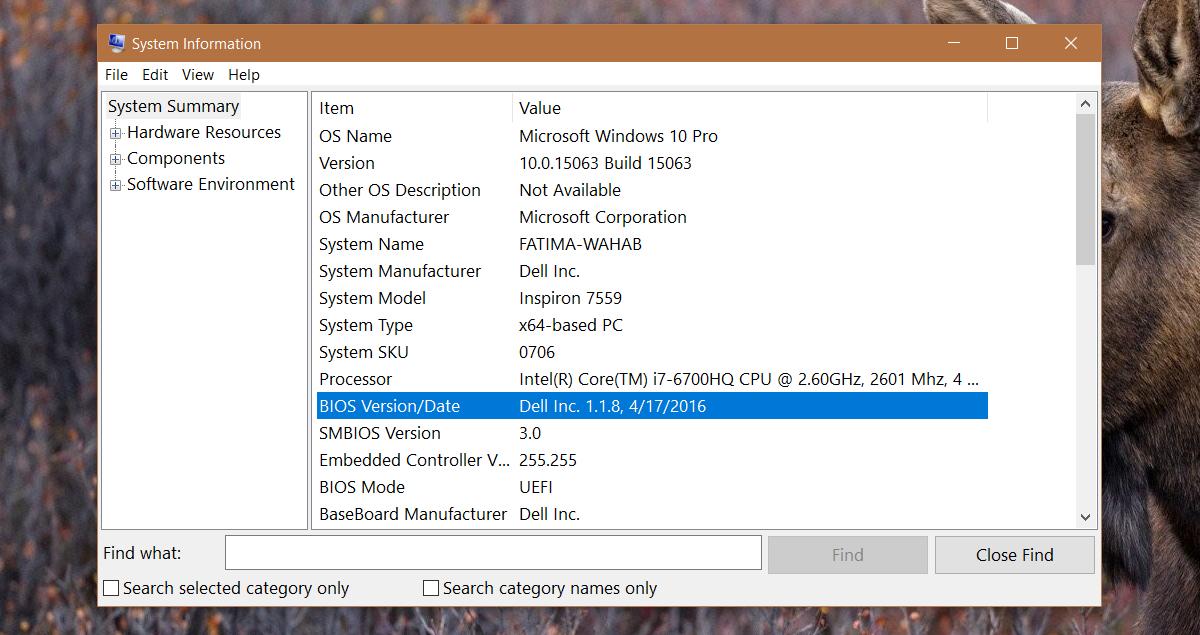
Skontrolujte aktualizáciu systému BIOS
Neexistuje žiadny istý spôsob, ako zistiť, či systém BIOSaktualizácia je k dispozícii. Najlepším spôsobom je prehľadať webovú stránku výrobcu. Napríklad, ak máte notebook HP alebo Dell, prejdite na príslušné webové stránky. Zadajte presné číslo modelu vášho systému. Nehádajte to. Nemyslite si, že nebudete používať rovnaké číslo modelu, ako bude fungovať iný prenosný počítač v tej istej sérii. Získajte toto právo.
Webové stránky výrobcu vám ukážu najnovšieverzia systému BIOS, ktorá je k dispozícii a kedy bola vydaná. Budete sa musieť trochu obísť. Výrobcovia prenosných počítačov na svojich webových stránkach nemajú tie najlepšie funkcie vyhľadávania. Keď som prvýkrát skontroloval najnovšiu verziu môjho systému BIOS, ukázal mi jednu od roku 2015. Trvalo trochu viac Googling, kým som zistil, že v skutočnosti mám najnovšiu verziu. To, samozrejme, znamená, že môžete tiež znížiť svoju verziu systému BIOS, ak sa tak rozhodnete.
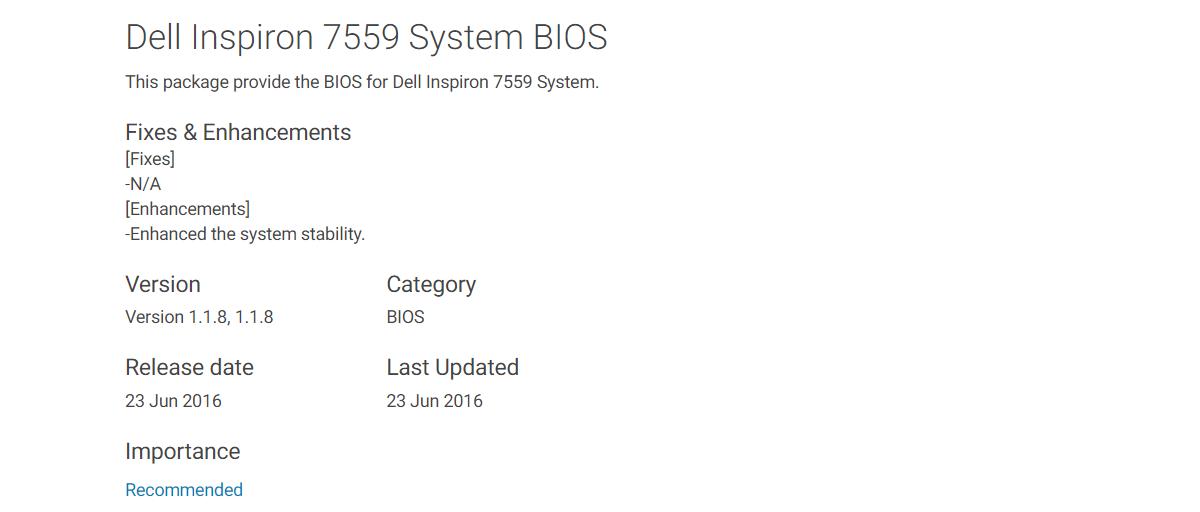
Všimnite si tiež, že v systéme sú rozdielydátum vydania a dátum inštalácie pre systém BIOS. Je to pravdepodobne preto, že samotný súbor bol uvoľnený neskôr, t. J. Potom, čo bol tento konkrétny systém k dispozícii na zakúpenie.
Aktualizujte systém BIOS
Súbor systému BIOS si môžete stiahnuť z počítačawebová stránka výrobcu. Súbor zvyčajne obsahuje pokyny na aktualizáciu systému BIOS. V prípade prenosných počítačov Dell je to iba súbor EXE, ktorý môžete spustiť ako ktorýkoľvek z jeho súborov ovládača, a ostatné sa postará o zvyšok. To isté platí pre notebooky HP.
Ak váš súbor BIOS nie je súborom EXE, skúste ho extrahovať pomocou programu WinRAR pre ostatných výrobcov. Vo vnútri je súbor Read Me s pokynmi.
Pri aktualizácii verzie systému BIOS sa uistiteste pripojení k spoľahlivému zdroju energie. Pri aktualizácii sa nespoliehajte na batériu. Ak počas aktualizácie dôjde k strate energie, počítač možno už nebude použiteľný.













Komentáre